Enciende y apaga (oculta) el contenido que está aprendiendo
Cómo habilitar u ocultar el contenido del curso de los estudiantes
Enciende y apaga (oculta) el contenido que está aprendiendo
Audiencia: Maestra
Preferencias del sistema: último sistema operativo Chrome
Todo el contenido de itslearning se encuentra en la pestaña Recursos del curso y se puede activar u ocultar (desactivar) para que los estudiantes lo vean. Los profesores pueden ver contenido en cualquier entorno, pero los estudiantes no pueden ver ni acceder a contenido oculto. Esta función es una forma conveniente de preestablecer el contenido del curso, por ejemplo, al comienzo del año escolar, pero parte del contenido impide que los estudiantes completen su trabajo antes de tiempo o inicien sesión. Mantenga el último curso limpio y no sobrecargado.
-
Inicie sesión en su cuenta de aprendizaje y seleccione el curso que desea utilizar en el menú desplegable del curso.
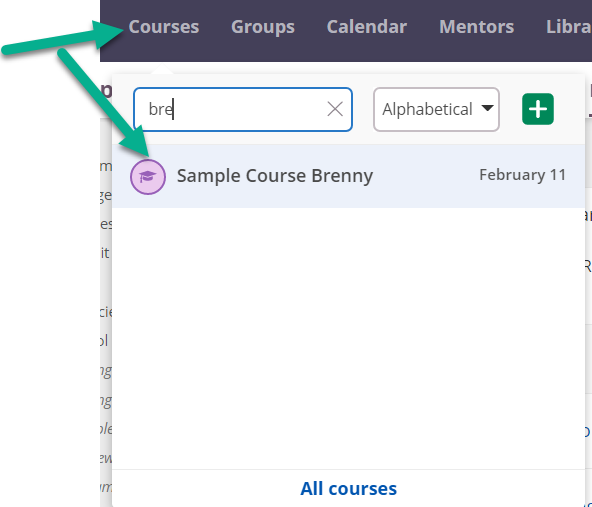
-
Luego haga clic en el botón Recursos en el banner en la parte superior. Recursos es donde se encuentran todas las carpetas, páginas, calificaciones y actividades del curso.
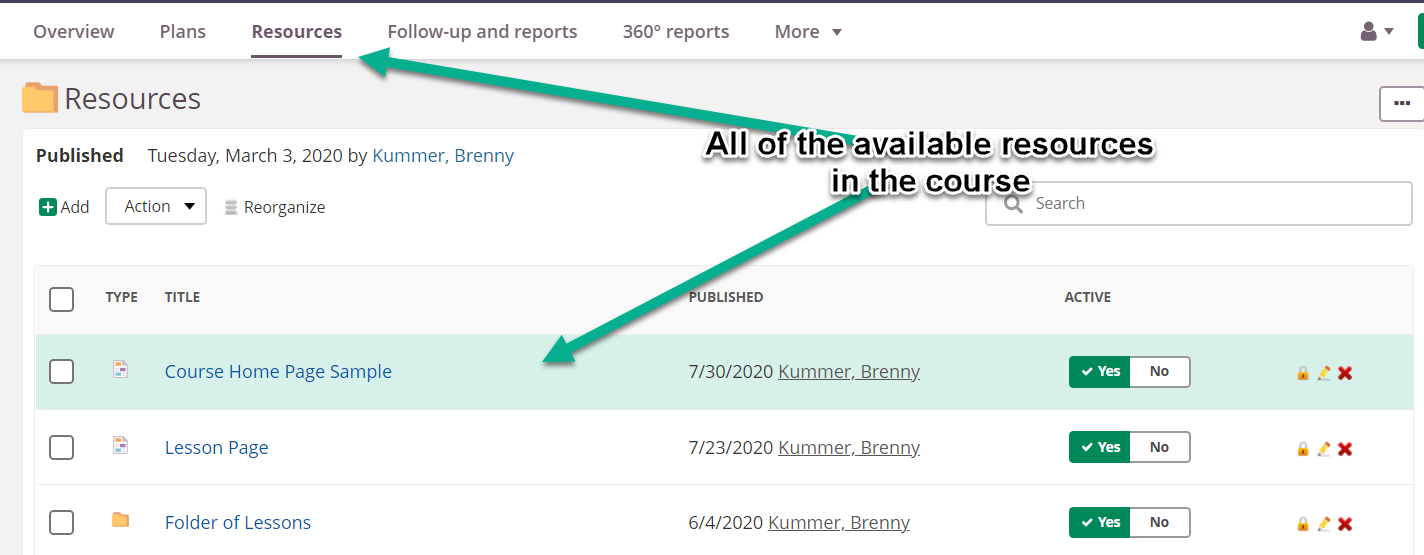
- Hay un botón Sí / No en la columna Actividad a la derecha de cada nombre de recurso. Si el material está activo, se resaltará en verde y se mostrará como "Sí". Con esta configuración, cualquier persona del curso puede ver y utilizar esta función. De forma predeterminada, todas las funciones del curso están configuradas como "activas" en el momento de la creación.
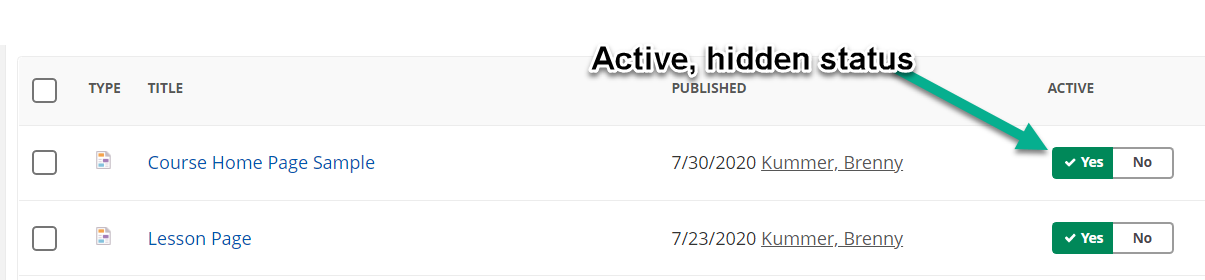
-
Haga clic en el botón No si desea ocultar o deshabilitar la función para que los estudiantes no puedan acceder a ella. Esto evitará que el recurso se elimine o desaparezca. La función está oculta y los estudiantes no podrán volver a verla hasta que la activen haciendo clic en el botón Sí. Cuando intente desactivar una carpeta, se le preguntará si desea desactivar y ocultar todo el contenido de la carpeta. Si desea hacer esto, seleccione Sí.
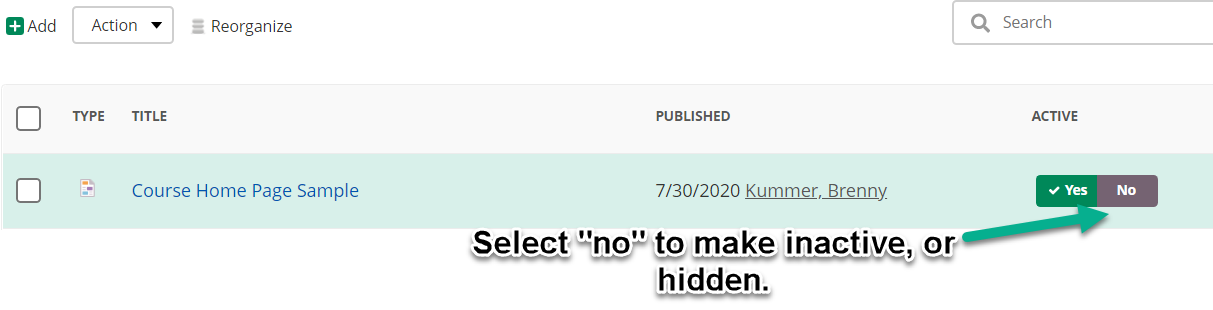
- Puede usar las casillas de verificación junto a los elementos en la pestaña Funciones y usar el menú desplegable Acciones para activar o desactivar el contenido masivo.
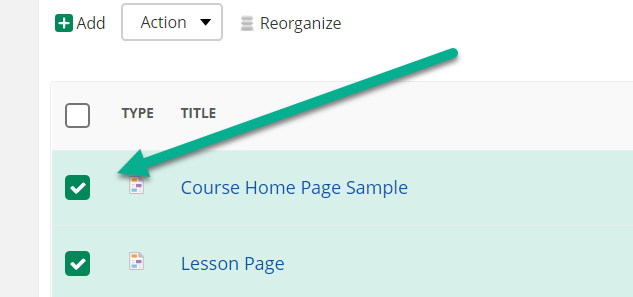
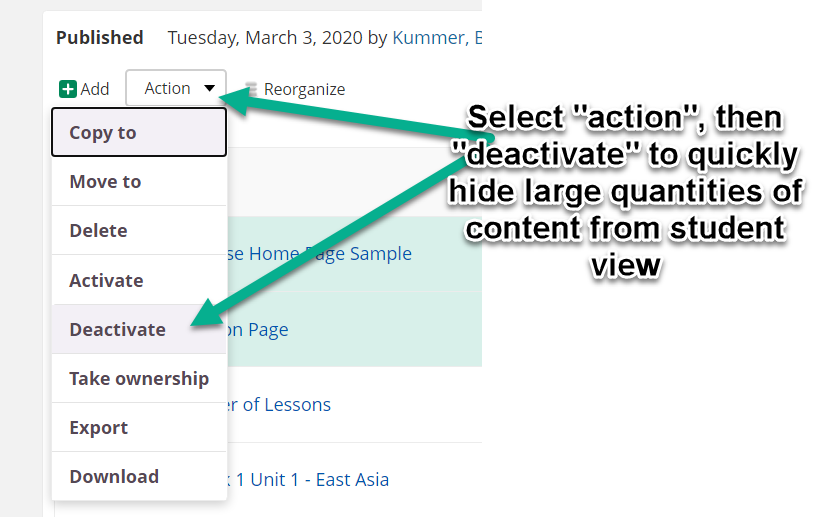
- Si solo desea activar una parte específica de una carpeta, haga clic en el nombre de la carpeta para abrir su contenido y repita el proceso de elegir Sí o No para determinar si el material está activo.
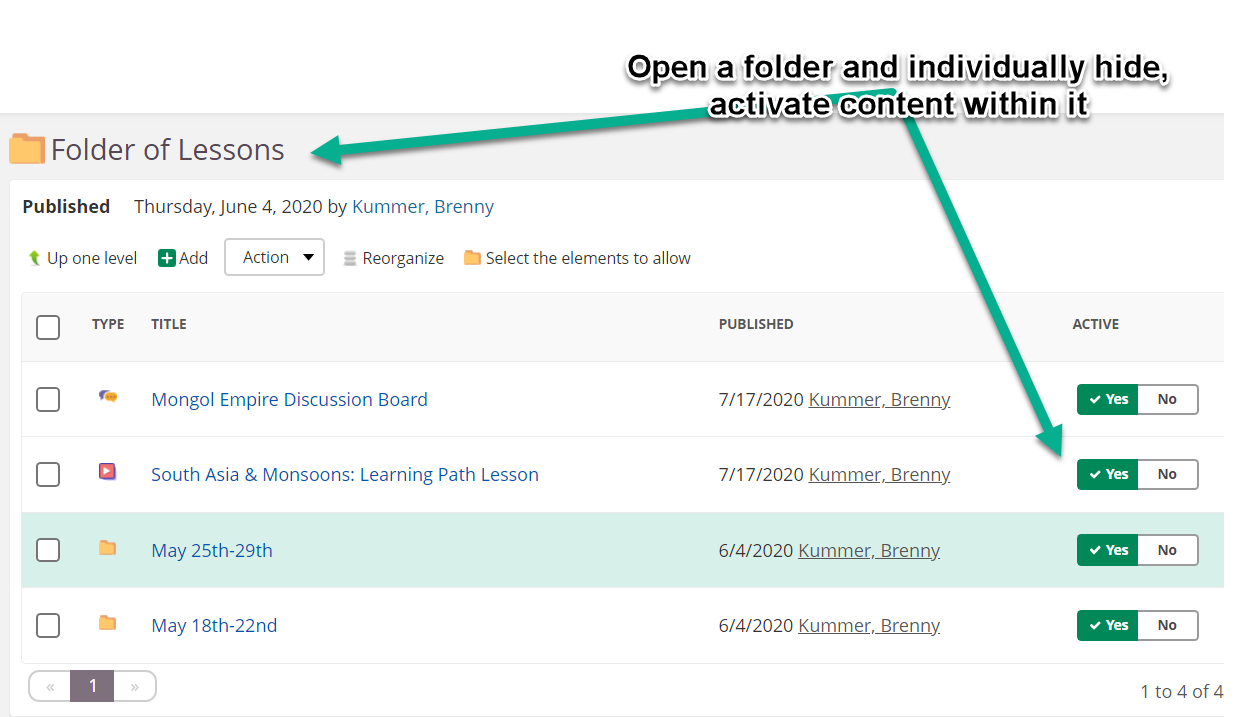
Guía de impresión de una página